Truco: cómo crear un "botón del pánico" en tu Android que borre todo tu historial de navegación
Gracias a este botón en la pantalla de inicio puedes borrar todo tu historial de navegación con tan solo tres toques.
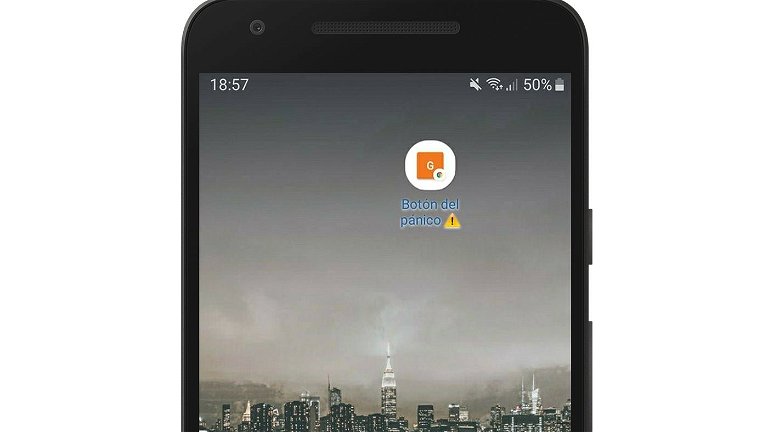
El historial de navegación de Google recoge toda tu actividad desde que comenzaste a usar los servicios de la compañía. En ocasiones, este historial puede comprometerte seriamente, por lo que es recomendable tener un "botón del pánico" en la pantalla de inicio de tu Android que te dé acceso directo a la eliminación de esa actividad para poder deshacerte de ella en apenas segundos.
A eso precisamente te ayudaremos en este artículo, a crear un "botón del pánico" con el que puedas borrar todo tu historial de navegación con tan solo tres toques. Se trata de un truco muy útil para aquellos que utilicen servicios de Google como Chrome, especialmente tras conocer que no puedes confiar mucho en su modo incógnito.
Cómo crear un "botón del pánico" que borre todo tu historial de navegación
Hacer limpieza de tu historial de navegación de Google es algo que deberías hacer cada cierto tiempo, no solo cuando estés en una situación comprometida. Sin embargo, para salir del paso en estas últimas, es útil contar con un acceso directo en la pantalla de inicio que te lleve directamente a la página de borrado de tu actividad.
Crear eso que llamamos "botón del pánico" es muy sencillo, y así lo podrás comprobar a continuación con una explicación detallada en la que conocerás el proceso paso a paso. Sin más dilación, pasamos a explicarte cómo crear en tu Android un botón que borre todo tu historial de navegación.
- Entra en Mi Actividad de Google en Chrome.
- Pincha en el icono de tres puntos del lateral superior izquierda. En el menú de opciones que se despliega, selecciona "Añadir a pantalla de inicio".
- En la ventana que aparece, escribe el nombre que le quieres dar al botón. Después, selecciona "Añadir" y se añadirá a la pantalla de inicio el botón que te lleva directamente a Mi Actividad de Google, página desde la que podrás borrar el historial de navegación. Para comprobarlo, seguimos con el proceso.
- Pincha en el "botón del pánico" que has creado y, una vez dentro de Mi Actividad, pincha en el botón de tres puntos en vertical que aparece debajo de tu foto de perfil. Selecciona "Eliminar actividad por" en el menú de opciones.
- Solo te queda elegir qué periodo de actividad quieres eliminar: la de la última hora, la del último día, la actividad al completo o la de un periodo personalizado. Tras seleccionar la opción, el historial de navegación quedará eliminado.
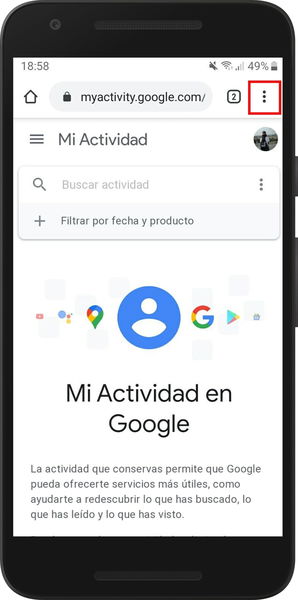
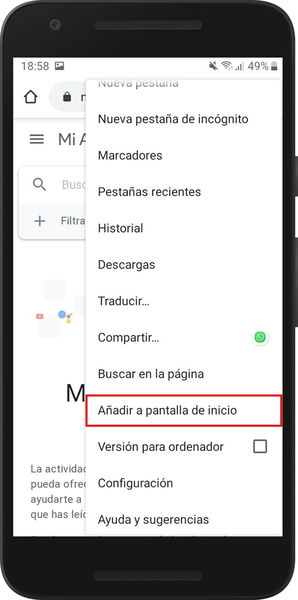
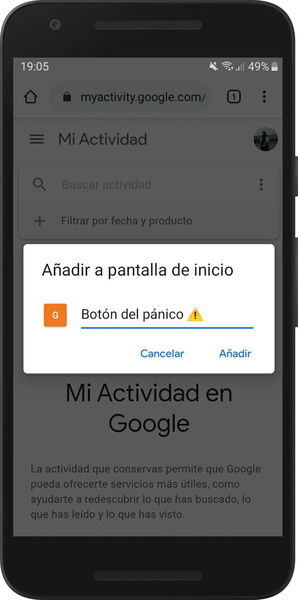
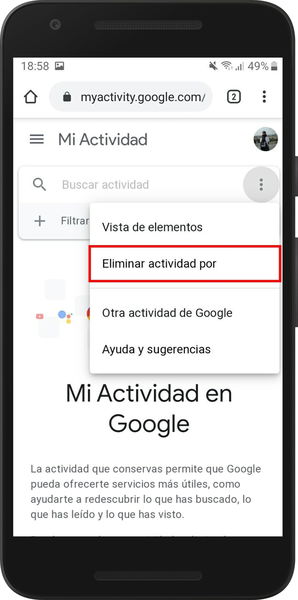
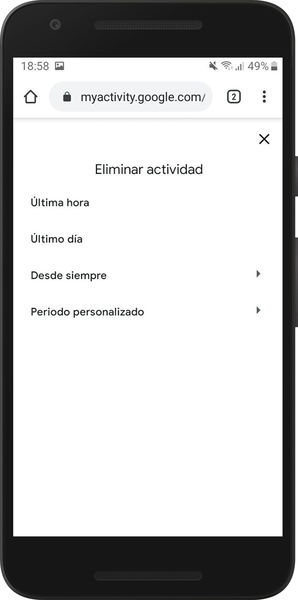





Como puedes ver, tras crear el botón, solo debes pinchar en él y elegir un periodo temporal para borrar rápidamente tu historial de navegación. Tal y como vimos en el tutorial sobre borrar mi actividad de Google, puedes configurar tu cuenta para que los datos se eliminen automáticamente cada cierto tiempo. Para más información sobre los servicios de la compañía, puedes revisar los trucos de Google de los que hemos hablado hasta la fecha.